Anweisungen zum gründlichen Entfernen des Internet Download Managers
Anweisungen zum gründlichen Entfernen von Internet Download Manager, Internet Download Manager (IDM) ist die beste Software, um Downloads zu beschleunigen, Video-Downloads heute zu beschleunigen, ist sehr
Der Internet Download Manager (IDM) ist der beste Video-Download-Beschleuniger, der heute von vielen Menschen verwendet wird. Diese Software ist jedoch nur für eine 30-tägige Testversion verfügbar. Nach der Testphase deaktiviert IDM automatisch alle Funktionen, sodass Sie keine Dateien mehr herunterladen können.
Wenn Benutzer den Internet Download Manager auf die übliche Weise entfernen und neu installieren, ist er immer noch veraltet. Sie müssen eine Lizenz kaufen, um ihn weiterhin verwenden zu können. Wie kann ich IDM 30 Tage lang kostenlos nutzen? Lesen Sie den folgenden Artikel, um zu erfahren, wie Sie IDM gründlich entfernen, bevor Sie den Internet Download Manager neu installieren.
Anweisungen zum vollständigen Entfernen des Internet Download Managers
Schritt 1: Deinstallieren Sie IDM wie gewohnt
Gehen Sie zur Systemsteuerung , navigieren Sie zu Programme und klicken Sie auf Programm deinstallieren, um den Internet Download Manager zu deinstallieren.

Navigieren Sie im Fenster Programme und Funktionen zum Internet Download Manager, klicken Sie mit der rechten Maustaste und wählen Sie Deinstallieren / Ändern , um IDM zu entfernen.
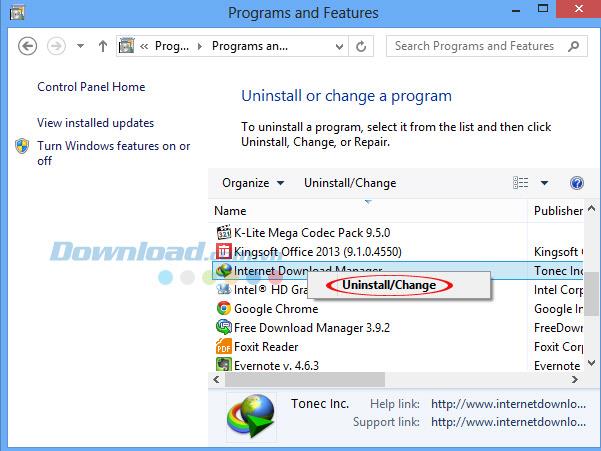
In diesem Moment wird das Fenster " Deinstallationsmethode auswählen" angezeigt, in dem Sie die Methode zur Deinstallation von IDM auswählen, auf das Feld " Vollständig " und dann auf " Weiter" klicken können , um mit dem nächsten Schritt fortzufahren.
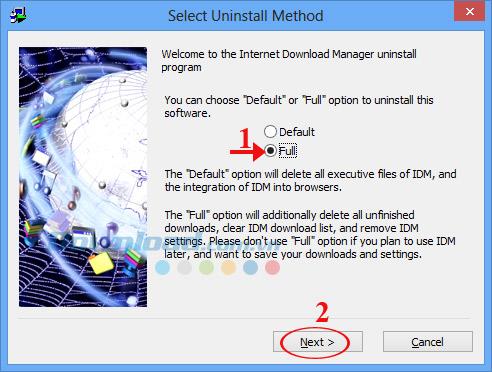
Warten Sie einen Moment, bis der IDM-Deinstallationsprozess abgeschlossen ist, und klicken Sie auf Fertig stellen , um den IDM-Deinstallationsprozess vom System abzuschließen.
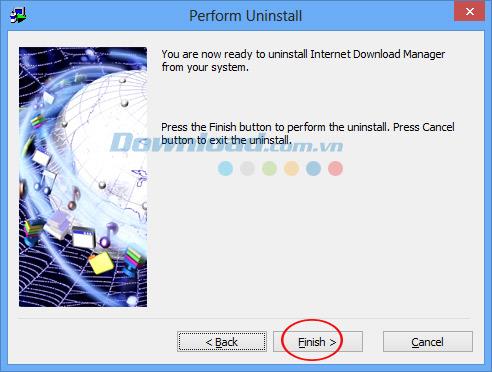
Daher wurde der Internet Download Manager auf normale Weise vom Computer entfernt, aber nicht vollständig entfernt, wenn Sie IDM neu installieren. Nach Abschluss der Installation wird weiterhin die Ablaufbenachrichtigung angezeigt. Befolgen Sie daher weiterhin die folgenden Schritte, um IDM gründlich zu entfernen.
Schritt 2: Entfernen Sie IDM aus der Registrierung
Dies ist der wichtigste Schritt beim Entfernen des Internet Download Managers von Ihrem Computer. Drücken Sie zuerst Windows + R , um das Dialogfeld Ausführen zu öffnen , geben Sie dann Regedit in das Feld Öffnen ein und drücken Sie OK oder drücken Sie die Eingabetaste.

Unmittelbar danach erscheint ein Fenster Registrierungseditor , das unter dem Pfad HKEY_CURRENT_USER \ Software \ DownloadManager geöffnet wird . Klicken Sie hier mit der rechten Maustaste und wählen Sie Löschen.
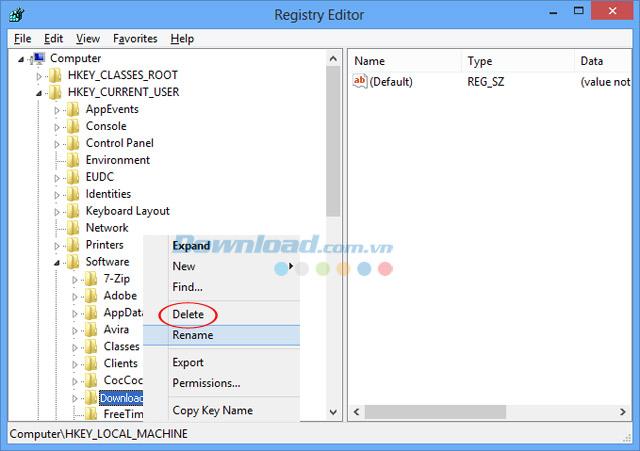
Wählen Sie weiterhin HKEY_LOCAL_MACHINE \ SOFTWARE \ Internet Download Manager aus, klicken Sie mit der rechten Maustaste auf Internet Download Manager und wählen Sie Löschen.
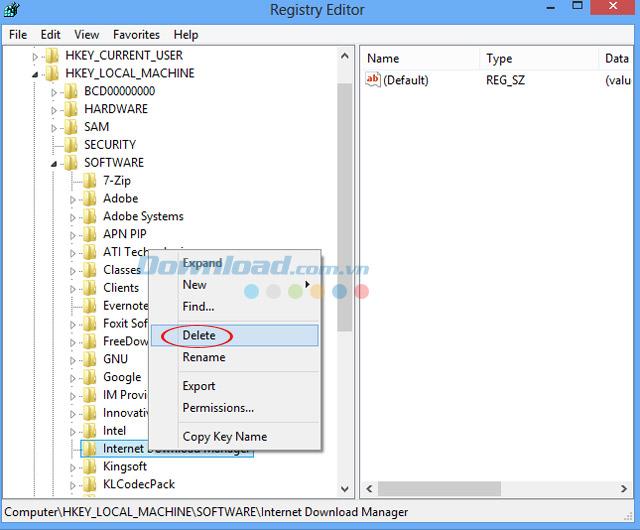
Schritt 3: Löschen Sie IDM in Laufwerk C.
Gehen Sie als nächstes zu Laufwerk C -> Programme . Suchen Sie dann die Internet Download Manager-Anwendung und löschen Sie sie. Denken Sie daran, Umschalt + Entf zu drücken , um es von Ihrem Computer zu löschen.

Starten Sie abschließend den Computer für Windows neu, um einen neuen Status zu erhalten und alle zuvor verbleibenden Internet Download Manager-Daten zu entfernen. Nach dem erneuten Anmelden können Sie den Internet Download Manager wie gewohnt installieren.
Mit nur wenigen Klicks haben Sie IDM vollständig von Ihrem Computer entfernt, ohne unterstützende Software installieren zu müssen. Wenn jemand Angst hat, dies manuell zu manipulieren, können Sie sich auf eine Software beziehen, die das Entfernen von Anwendungen unterstützt, z. B .: Ihr Deinstallationsprogramm , Revo-Deinstallationsprogramm , KUninstall , IObit-Deinstallationsprogramm ...